реклама
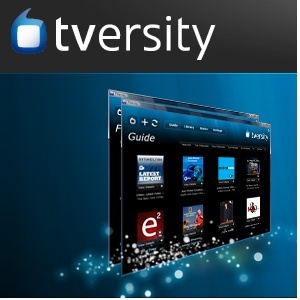 Наскоро публикувахме статия за стойността на използването на вашия Xbox 360 като медиен център Използване на вашия Xbox 360 като медиен център - заслужава ли си? [Становище]Преди около две години реших да "прережа кабела" на телевизионната си услуга. Или за да бъда по-точен, реших да превключвам кабели - премествайки развлекателните си нужди от моя кабел към моя интернет ... Прочетете още . Един коментатор отбеляза, че лекотата на използването му може да бъде подобрена с програма за медиен сървър, наречена TVersity.
Наскоро публикувахме статия за стойността на използването на вашия Xbox 360 като медиен център Използване на вашия Xbox 360 като медиен център - заслужава ли си? [Становище]Преди около две години реших да "прережа кабела" на телевизионната си услуга. Или за да бъда по-точен, реших да превключвам кабели - премествайки развлекателните си нужди от моя кабел към моя интернет ... Прочетете още . Един коментатор отбеляза, че лекотата на използването му може да бъде подобрена с програма за медиен сървър, наречена TVersity.
Опитът ми с използването на Windows Media Center като разширител за моите 360 винаги е бил неясен, така че аз го дадох. TVersity се оказа добро, макар и не безупречно решение.
Защо Tversity?
Всички Xbox 360 са конфигурирани от фабриката за работа Windows Media Center Най-добрият PVR: Windows Media Center!Въпреки възприетия образ на Microsoft като буен звяр с раздут софтуер, който изпраща пълни бъгове, те действително са произвели някакъв фин софтуер през годините. Днес бих искал да подчертая Windows Media ... Прочетете още
. Единственият проблем с това е, че трябва да използвате Windows Media Center. Не всеки е почитател на това, включително и аз, тъй като никога не използвам неговата телевизионна / видео функционалност на живо. Въведете TVersity, решение на трета страна. Той е създаден да работи не само с Xbox 360, но и с широка гама от UPnP Използване на вашия Linux компютър като UPnP AV сървър (част 3) Прочетете още и DLNA устройства. В тази статия ще говорим само за нейната употреба с 360-те.Като медиен сървър на трети страни, този софтуер може да хоства вашите видеоклипове, музика и снимки в библиотеката си на вашия компютър. След това можете да получите достъп до тези файлове чрез вашия 360. Не е необходимо да инсталирате нищо на вашия 360 или да използвате някакви трикове, защото конзолата има вградени приложения за достъп до филми, музика и снимки от компютър. TVersity оптимизира изживяването, като предлага единен интерфейс, в който можете да организирате достъп до медиите си от вашия 360.
Безплатно vs. професионалист
TVersity е напълно безплатно за изтегляне и използване. Единственото ограничение за използването на безплатната програма е съдържанието, до което имате достъп.
С безплатната версия можете да гледате файлове, запазени на вашия компютър и няколко източника на онлайн съдържание, включително YouTube, Google Videos и Flickr.
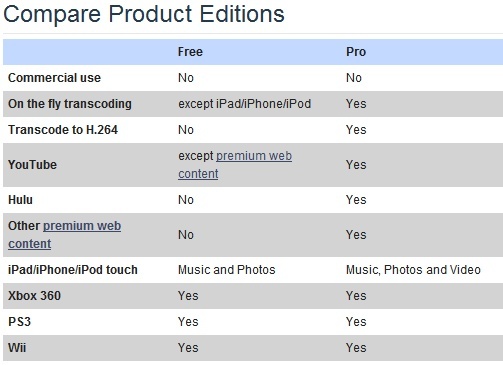
Платената версия, която е 39,99 долара, ви дава достъп до Hulu, BBC iPlayer, платеното съдържание в YouTube (т.е. цифровите наеми) и редица други канали. Голяма част от тази функционалност обаче се възпроизвежда от съдържание, което вече е достъпно директно през вашия 360. Ако искате Hulu на вашия Xbox, това е много по-добър избор да платите за Hulu Plus, след това опитайте да предавате Hulu чрез TVersity.
Мисля, че повечето 360 собственици няма да имат нужда да купуват пълната версия, но е добра идея да дарите малко пари на разработчиците, ако в крайна сметка използвате софтуера като част от настройката на домашните си медии.
Инсталация
Както може би очаквате, настройването на TVersity започва от изтегляне на файла от сайта на програмиста. Инсталаторът изглежда като всеки друг инсталатор на Windows, но има две опции, на които искате да обърнете внимание.
Една от тях е лентата с инструменти на браузъра TVersity. Не е необичайно безплатна програма да предложи страшна лента с инструменти, но тази от TVersity всъщност е полезна. Тя ви позволява да се абонирате за видео емисии, които намирате само през браузъра си и като инсталатор предлага, да се абонирате през лентата с инструменти на браузъра е много по-лесно, отколкото да се опитвате да въведете информацията ръчно. Освен това включва функция за търсене на тромави и някои други бутони, но можете да отрежете част от нея, като използвате опции за персонализиране.
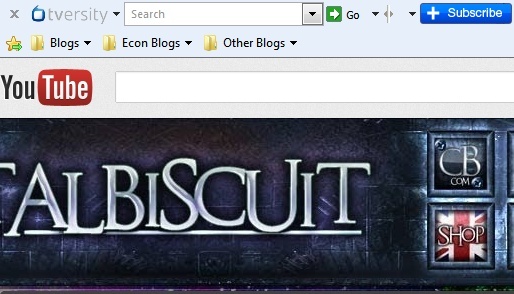
За съжаление са достъпни само версии Internet Explorer и Firefox. Потребителите на Chrome (като мен) нямат късмет. Освен това не е нужно да се притеснявате за инсталирането му, ако нямате намерение да създавате онлайн съдържание.
Другият вариант е инсталирането на пакет кодек. Добре е да продължите напред и да го изтеглите. В противен случай може да срещнете проблеми при опит за възпроизвеждане на видеоклипове.
Достъп до библиотеката с вашите 360
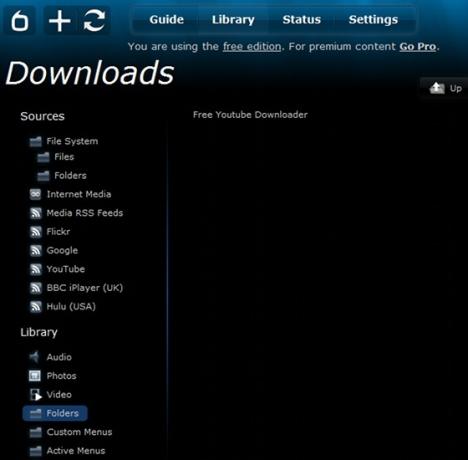
След като инсталирате TVersity, работата му е лесна. Просто стартирайте програмата и след това стартирайте вашия Xbox 360. Отидете на Видео раздел на интерфейса 360 и отворен Моите видео приложения, след това отидете на Видео Плейър. Трябва да видиш "TVersity на вашия компютър"Наличен като източник, където"вашия компютър“Е мрежовото име на вашия компютър. Отворете тази опция и ще влезете в библиотеката, от която можете да намерите и възпроизвеждате съдържание.
Достъпът до музика става по почти идентичен начин чрез музика раздел на интерфейса 360. Снимките обаче са малко по-неуловими. За да ги видите, трябва да отидете Apps, след това отворете Моите приложения. В менюто, което се показва, ще намерите приложение, наречено Picture Viewer.
Самата библиотека е изцяло контролирана от TVersity на вашия компютър. За да добавите файлове и папки в библиотеката, трябва да използвате Файлова система раздел, който е разделен на файлове и Папки. Това са отделни области, където можете да добавяте отделни файлове или папки в библиотеката си. По подразбиране TVersity трябва да открие вашите библиотеки по подразбиране на Windows Vista / 7, но ще трябва да добавите допълнителни файлове и папки ръчно.
Онлайн съдържанието може да се добави чрез RSS емисия чрез отваряне RSS емисии на медиите, като щракнете върху типа RSS емисия, която искате да добавите, и след това натиснете Добавете артикул. Ще трябва да знаете адреса на RSS емисията и да го въведете. Освен това можете да добавяте емисии, като използвате Абонирай се бутон в лентата с инструменти.
Съдържанието, което добавяте, трябва да стане достъпно на вашия 360 веднага щом самата библиотека се актуализира с новото съдържание, което сте добавили. Ако все още работи, ще видите въртяща се обновяваща анимация, освен „Настройки”В интерфейса на TVersity.
Ако по някаква причина имате проблеми с откриването на софтуера да бъде вашият 360, пробвайте ръководството за бърз старт за 360 / PS3. Лично аз нямах проблеми, но очевидно има няколко известни проблема, с които може да се сблъскате.
заключение
TVersity ми подейства добре. Въпреки че Xbox 360 има вградено приложение за YouTube, това не е чудесно и предпочитам да гледам YouTube чрез TVersity. Също така откривам, че софтуерът работи по-добре от вградената интеграция с Windows Media Center, което също беше проблемно на моя компютър.
Както споменах, можете да изтеглите този софтуер и да използвате повечето от неговата функционалност безплатно. Кажете ни какво мислите - и за всякакви алтернативи, които бихте могли да препоръчате.
Матю Смит е писател на свободна практика, живеещ в Портланд Орегон. Освен това пише и редактира за Digital Trends.


